德育管理系统-班主任考核管理-操作手册
德育管理系统-班级考核管理-操作手册

德育管理系统操作手册
班级考核管理
应用场景:
对班级需要考核的内容,直接发起考核任务,进行考核,录入考核分数,并可对班级进行考核分析,统计出考核结果进行查看。
流程图:
操作步骤:
1、班级考核类别管理
对班级考核的类别进行添加:
修改:
删除两种方法多条同时删除和逐条删除:
2、班级考核项目管理
增加新的考核项目
维护考核项目
3、班级考核打分表管理
增加新的打分表,并设置考核项
管理我自己设置的打分表,可查看所有打分表,以防发生重复
修改、停用、查看打分表
删除打分表,两种方法,批量删除,逐条删除
4、打分表授权管理
给职务授权可使用的打分表
取消授权可批量取消,也可逐条取消
5、班级考核区域划分
增加新区域打分表
区域中增加新的打分表
修改,删除,停用打分表
6、维护场地与班级关系
维护场地关系
7、班级考核检查打分
8、操作分析算班级考核
9、班级考核完成情况统计
对班级考核进度进行跟踪,可以按照天、周、月不同的条件进行筛选
10、考核日期班级考核统计
可查看考核班级得分情况就行统计,并支持打印和导出功能
11、班级考核每日得分汇总
根据不同的筛选条件查看班级每日得分情况
注意事项:
班级考核类别,删除后是无法恢复的。
班级考核区域划分中当前页面的删除按钮删除的是这个区域的整条信息;维护打分表按钮中的删除,是删除的该区域下,打分表这条数据。
师德考核系统-教师测评操作手册

师德考核系统——教师测评操作手册目录1登录(教师账号) (3)11.1 登录成功 (3)1.2 登录失败 (3)2.师德考核入口 (4)2.1 进入师德考核系统 (4)3.教师考核 (5)3.1 普通教师首页 (5)3.2 考核小组成员的教师首页 (5)3.3 教师自评 (5)3.4 法律、安全知识考试 (6)3.4.1 第一次考试通过 (7)3.4.2 第一次考试未通过 (8)3.4.3 考试过程提醒 (8)3.5 教师考核 (9)3.5.1 考核教师 (9)3.5.2 查看考核 (10)231登录(教师账号)1.1 登录成功打开合肥云平台链接 ,找到右侧登录窗口,输入正确的用户名和密码,点击登录,登录成功后会显示用户名,如图所示。
1.2 登录失败如果用户名和密码不匹配会提示用户名密码错误,可重新输入用户名密码登录,如图所示。
如果用户名密码遗忘,请联系学校管理员重置密码后,再进行登录操作。
2.师德考核入口2.1 进入师德考核系统点击首页导航菜单【管理服务系统】,下拉显示菜单【师德考核】,点击即可进入师德考核系统,如图所示。
453.教师考核3.1普通教师首页普通教师进入系统,将会看到【教师自评】和【法律、安全知识考试】两个按钮,其具体的功能会在下文详细说明。
3.2 考核小组成员的教师首页同时身为考核小组成员的教师的首页会看到【教师考核】、【教师自评】和【法律、安全知识考试】三个按钮,其具体的功能会在下文详细说明。
3.3 教师自评点击【教师自评】栏目,在下方题目中进行自评打分,所有题目评分结束后点击【提交】按钮,没有评分的默认0分处理,如果有此类情况会弹出一个弹窗提醒,点击弹窗的【确认】按钮,即可提交成功。
已提交过教师自评的页面将会显示“你已经测评过了!”。
3.4法律、安全知识考试教师点击【法律、安全知识考试】栏目,阅读考试须知点击【开始考试】,进入答题页面后,根据题干,选择正确的答案,最后点击提交按钮。
班主任管理系统-界面介绍

总的:用户登入后,在主页面的时间处每个模块统一要显示:姓名:×××,班级:×××(如果是学生处或者管理员则只显示姓名)一、学生信息界面“查找”按钮只有班主任可用,对班委和普通学生来说,此按钮灰色。
二、班级积分管理1、所有的text空格普通学生都不能在内填写数据,他们所看到的是最后一次班委或班主任填写数据后的显示。
2、“查找”按钮对班主任、所有学生灰显,学生处的人员可以看到。
3、“时间”空格里面填写的是增扣分的时间,有固定格式。
(请页面设计人员和朱俊、程序设计人员沟通,具体写法怎样,并且在后面写上格式)4、当日、当周、当月、本学期内空格显示的分别是当日增扣分后累计分数、当周增扣分后累计分数、当月增扣分后累计分数、本学期到现在为止的千分制分数。
后面的明细按钮单击后,出现另一张页面,显示相应的分数增扣明细;排序按钮单击后,显示的是相应的“纪律”、“出勤”、“卫生”、“其他”几项的扣分以降序排序。
点击明细后出现的表格界面是如下:其中删除按钮是班主任可以用,班委、普通学生都不能使用。
点击后,直接从数据库删除相应信息。
点击排序之后出现的表格界面如下:、“出勤”、“卫生”、“其他”几项的扣分以降序排序,增扣分值是相应的增扣分之后的总分值。
5、“原因”选项选择增扣分的原因,“增扣分值”根据增扣结果分别填写正值或者负值。
6、班委或者班主任根据每次增扣分在相应栏里面填入数据,然后单击“修改”按钮(最右边那个),数据加入数据库。
并且数据保留在相应栏里面,不被置空。
7、“修改个人考核”是根据班级增扣分数,如果牵涉到个人的(比如,卫生扣分那么扣相应值日生个人分数上),修改相应人千分制。
三、个人千分制1、要求和班级千分制差不多哦。
2、查找对普通学生程灰色,对其他人可用。
3、不明白的话,和熊老师沟通。
四、班主任日常事务管理(此模块班委和学生都不能进去)1、任务分为四个,分别为下寝室、与学生谈心、与家长联系、自定义任务。
德育管理手册

德育管理手册第一部分教育岗位及职责一、教育管理岗位及职责校长岗位职责校长是学校的法定代表人,对外代表学校,对内负责学校全面工作。
1、坚持社会主义方向,端正办学指导思想,全面贯彻党和国家的路线、方针、政策、法规,执行上级党委和教育行政部门的指示,完成上级主管部门下达的各项任务。
2、根据上级要求,深化学校体制改革,建立科学的运行机制,领导全校师生员工,努力把清水小学办成山区一流的学校。
3、根据上级规定和学校建制,聘用、调配、管理学校的行政人员和教师.并负责教职工的考绩考评工作。
4、抓好学校教职工和学生思想政治工作及师德建设,知人善任,充分调动教职工的积极性,形成学校良好的校风、教风、学风.5、以“三个面向”为指针,组织好学校的教育、教学工作,维护学校教育工作的正常秩序;遵循教育规律,带领全体教师切实抓好教学改革和各项科研实验,促进学生德、智、体、美、劳全面发展,全面推进素质教育。
6、制订学校工作计划,主持教职工会议。
审批检查部门工作计划和计划执行情况。
7、及时总结学校工作,并向上级教育行政部门和有关领导汇报请示。
8、审批财务报销,合理使用学校经费,接受上级各有关部门对财务的监督、审计.9、加强教师队伍建设,组织教职工政治、文化、业务学习,不断提高教师的整体素质。
10、积极支持共青团、少先队、工会等组织工作.11、校长下设副校长若干人,协助校长分管教学业务和德育、后勤保卫等工作,并对校长负责。
教育副校长岗位职责主管教育工作的副校长,在校长领导下负责学校德育和招生、学生就业教育和服务等方面的工作。
其主要职责是:1、贯彻执行党的教育方针和国家的法令、规定及学校规章制度,认真执行2、领导制定学校德育工作计划,并指导有关部门,建立健全学生日常思想品德和行为规范教育工作的管理制度,保证德育工作任务的完成。
3、协助校长指导学校德育和就业指导系统的行政工作,负责主持召开教师和学生座谈会,了解工作开展情况,发现和解决问题。
德育管理手册
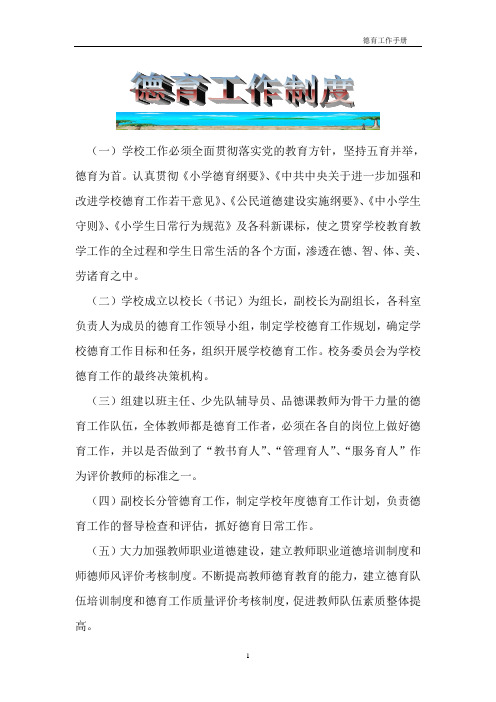
(一)学校工作必须全面贯彻落实党的教育方针,坚持五育并举,德育为首。
认真贯彻《小学德育纲要》、《中共中央关于进一步加强和改进学校德育工作若干意见》、《公民道德建设实施纲要》、《中小学生守则》、《小学生日常行为规范》及各科新课标,使之贯穿学校教育教学工作的全过程和学生日常生活的各个方面,渗透在德、智、体、美、劳诸育之中。
(二)学校成立以校长(书记)为组长,副校长为副组长,各科室负责人为成员的德育工作领导小组,制定学校德育工作规划,确定学校德育工作目标和任务,组织开展学校德育工作。
校务委员会为学校德育工作的最终决策机构。
(三)组建以班主任、少先队辅导员、品德课教师为骨干力量的德育工作队伍,全体教师都是德育工作者,必须在各自的岗位上做好德育工作,并以是否做到了“教书育人”、“管理育人”、“服务育人”作为评价教师的标准之一。
(四)副校长分管德育工作,制定学校年度德育工作计划,负责德育工作的督导检查和评估,抓好德育日常工作。
(五)大力加强教师职业道德建设,建立教师职业道德培训制度和师德师风评价考核制度。
不断提高教师德育教育的能力,建立德育队伍培训制度和德育工作质量评价考核制度,促进教师队伍素质整体提高。
(六)加强品德课和班队活动课的教学,并作为德育的主要途径。
各学科教师都应根据“新课程标准”中有关思想品德教育的要求和教材中的教育因素,按照学科自身的教学特点,自觉地在课堂教学中渗透思想品德教育,认真教书育人。
(七)少先队大队部要加强队部建设,组织好升降国旗仪式,加强班级督导检查和考评,组织开展丰富多彩的全校性主题教育活动,同时组织好学生校外德育活动,包括社会调查、公益劳动、社区服务、科技文化活动等多种形式,努力培养学生的社会责任感和奉献精神。
(八)班主任要加强学生行为习惯的养成教育,把工作重点放在培养良好的班集体上,积极开展各种教育活动,加强班级管理,建树良好班风,期初有计划、每周有活动,期末有总结。
(九)加强德育科研工作,经常召开德育工作研讨会,开展德育教研活动,积极搞好德育课题实验研究,以科研为先导,提高德育的针对性、主动性、时效性。
德育精细化管理系统指导手册

德育精细化管理系统指导手册德育精细化管理系统指导手册序言《国家中长期教育改革和发展规划纲要(2010-2020年)》中提出:“信息技术对教育发展具有革命性影响,必须予以高度重视。
把教育信息化纳入国家信息化发展整体战略,超前部署教育信息网络。
依托信息化建立起高效的管理机制。
”《纲要》及教育部2013年工作要点中对教育信息化做了具体规划和明确要求:建设覆盖全国各个学校的教育管理信息系统,教育决策与社会服务水平显著提高,学校管理信息化应用广泛普及。
在信息化快速发展的环境下学校管理环境也发生了变化,特别是德育管理这一牵涉面广、内容复杂,政策性和原则性很强的管理工作,它涉及到教学、科研、后勤等部门,人员包括教师、学生、党政干部也包括各类服务人员,这一学校中最为复杂、牵动全局的工作,直接关系到学校办学方向和根本教学任务的完成,德育工作始终是学校工作中处于重要位置,学校管理的重头戏。
当前在学校德育管理存在一些问题,如德育目标过于笼统、空泛和划一,学校德育管理基本靠经验,缺乏强有力的技术支撑,在德育管理制度上兜圈子,导致出现责任不清、都管都不管的状况。
为了解决这些问题,我们推出“德育精细化管理系统”,明确管理流程,责任具体到人,问题在线追踪,改变了以往德育管理因人干预存在的问题,强化德育的过程管理,采用信息化的工具和手段,实现管理流程的在线化,从而促进教育管理决策科学化、公共服务系统化、学校管理规范化。
本指导手册旨在给“德育精细化管理系统”应用单位和学校提供参考,同时也是对以往该项目推广经验的一次总结和汇编,编制过程中难免出现一些不足之处,希望大家多提宝贵意见,力求使应用工作更加标准化和规范化。
第一篇“xx”德育精细化管理系统应用实施办法“xx”德育精细化管理系统的应用是指通过软、硬件的建设,帮助学校通过网络建立起覆盖全校的德育管理系统,具备德育量化考核、德育测评、德育管理以及较小沟通等公共服务能力,为学校的德育管理创新提供技术支撑。
XX市中小学生品德素养评价系统管理员操作说明书【模板】
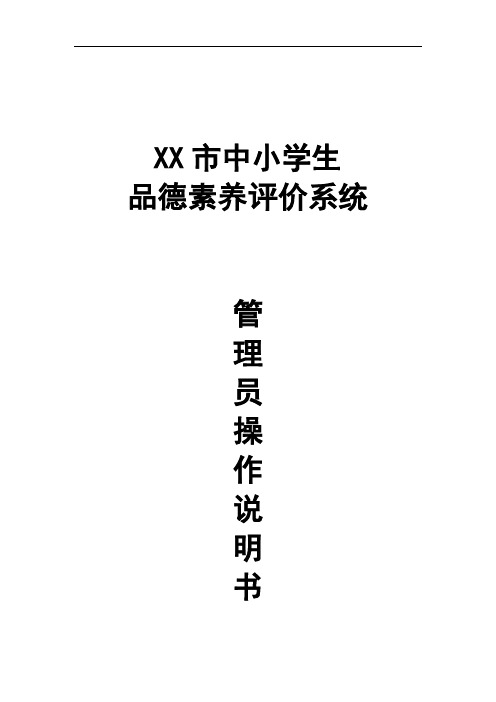
XX市中小学生品德素养评价系统管理员操作说明书目录一、如何登陆 (3)二、功能介绍 (3)查看: (3)审核: (4)三、档案管理 (4)四、如何查看个人资料 (7)五、如何修改密码 (9)六、平台管理 (9)(一)管理学校信息 (10)(二)修改班主任信息 (10)(三)年级信息 (12)(四)班级信息 (12)(五)学生信息 (14)(六)批量导入 (15)一、如何登陆打开品德素养评价系统网站(网址:******),选择角色--老师,输入用户名和密码,即可登陆。
二、功能介绍学校管理员的功能主要包括查看和审核。
点击打开学生会、社团和党团队活动记录—学校评定,进入列表页面(如图:2-1)。
图:2-1查看:查看学生提交评定的记录(如图:2-2)。
图:2-2审核:审核学生记录(如图:2-3)。
填写学校审核意见并点击审核按钮之后,该条数据将直接归档。
归档的记录只能查看不能修改。
图:2-3三、档案管理学校管理员可以点击左侧菜单“档案管理”,查看本校学生的参与情况(如图:3-1)图:3-1学校管理员可以点击年级对应的查看详情,可查看年级学生的参与情况(如图:3-2)。
图:3-2学校管理员点击班级对应的查看详情,可以查看班级学生参与情况(如图:3-3)。
图:3-3若管理员想要查看某一个学生的详细情况,可点击学生的查看详情(如图:3-4),进入详情页面,看到学生每一项的参与情况(如图:3-5),点击每一项的查看详情,可以看到这一项的所有记录(如图:3-6)。
点击每一条对应的查看按钮(如图:3-7),可以查看详细信息(如图:3-8)。
图:3-4图:3-5图:3-6图:3-7图:3-8四、如何查看个人资料点击页面右上角用户名,即可查看个人资料。
五、如何修改密码点击右上角“修改密码”(如下图:1),弹出修改密码框(如下图:2),按照要求填写点击保存即可修改密码。
图:1图:2六、平台管理学校管理员可以批量导入来时及学生账号。
德育管理系统-学生评优奖励管理-操作手册
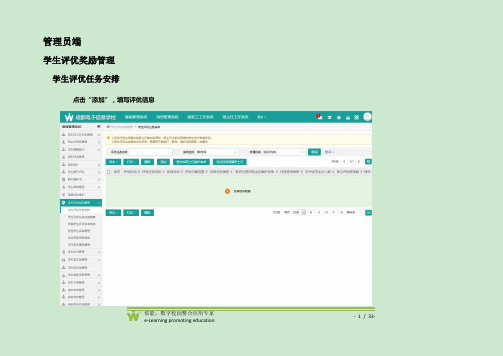
依能,数字校园整合应用专家e -Learning promoting education- 1 /33-管理员端学生评优奖励管理学生评优任务安排点击“添加”,填写评优信息依能,数字校园整合应用专家e-Learning promoting education- 2 / 33-依能,数字校园整合应用专家e -Learning promoting education-3 / 33-点击添加班级,勾选班级后,设置允许评优最大人数,点击“提交给班主任维护名单”,可设置“是否给班主任发消息提醒”,如短信、微信等依能,数字校园整合应用专家e-Learning promoting education- 4 / 33-依能,数字校园整合应用专家e-Learning promoting education -5/33-依能,数字校园整合应用专家e-Learning promoting education -6/ 33-学生评优任务进度查看可点击“未提交”、“审核中”等相关操作依能,数字校园整合应用专家e -Learning promoting education- 7/ 33-班级学生评优名单审核找到对应的评教任务,点击“审核”,进入审核界面注意:评优审核流程需要提前配置节点、人员,默认是自动审核通过依能,数字校园整合应用专家e-Learning promoting education- 8 / 33-依能,数字校园整合应用专家e -Learning promoting education- 9 / 33-可批量审核或者单个审核,可在线“查看学生名单”依能,数字校园整合应用专家e -Learning promoting education- 10 / 33- 获奖学生名单管理此处显示的是添加的“学生评优任务安排”中的奖项获奖名单,且还可以修改、删除操作依能,数字校园整合应用专家e-Learning promoting education- 11 / 33-依能,数字校园整合应用专家e -Learning promoting education- 12 / 33-另外如果学校无需走学生评优获取审核的流程,管理员可以在这里直接添加、导入奖项名称、获奖学生依能,数字校园整合应用专家e -Learning promoting education- 13 / 33-填写奖励信息、添加学生依能,数字校园整合应用专家e-Learning promoting education- 14 / 33-依能,数字校园整合应用专家e -Learning promoting education- 15 / 33-学生获奖信息查询学生有获奖的名单在这里可以直接查询,可点击导出、打印依能,数字校园整合应用专家e -Learning promoting education- 16 / 33-学生奖状模板管理点击“添加”依能,数字校园整合应用专家e-Learning promoting education -17/ 33-填写信息,可以插入参数,方便奖状引用依能,数字校园整合应用专家e-Learning promoting education -18/ 33-依能,数字校园整合应用专家e -Learning promoting education- 19 / 33-点击“提交并预览奖状”注意:预览时没有显示学生姓名是正常现象依能,数字校园整合应用专家e -Learning promoting education- 20 /33- 学生奖状打印点击菜单“获奖学生名单管理”,点击“查看”,即可“打印奖状”、“发送祝贺消息”依能,数字校园整合应用专家e -Learning promoting education- 21 /33-点击“发送祝贺消息”点击“打印奖状”,选择“模板名称”,点击预览,可以提前查看效果注意:预览时没有显示学生姓名是正常现象依能,数字校园整合应用专家e-Learning promoting education- 22 / 33-依能,数字校园整合应用专家e-Learning promoting education -23/ 33-点击“打印”,提前连接好打印机,即可完成依能,数字校园整合应用专家e-Learning promoting education- 24 / 33-依能,数字校园整合应用专家e -Learning promoting education- 25 /33-班主任端学生评优奖励管理班级学生评优申请我安排的评优任务班主任自己也可以添加评优任务,提交给班主任审核,但是不能设置班级“允许评优最大人数”依能,数字校园整合应用专家e -Learning promoting education- 26 / 33-查看学生评优自荐名单依能,数字校园整合应用专家e -Learning promoting education- 27 / 33-点击“维护评优名单”,点击“添加班级学生”,可以自荐学生中,选出满足条件的学生依能,数字校园整合应用专家e -Learning promoting education- 28 / 33-最后点击“提交审核”依能,数字校园整合应用专家e-Learning promoting education -29/ 33-学校统一安排评优任务”点击“维护评优名单”,依能,数字校园整合应用专家e -Learning promoting education- 30/ 33- 点击“放弃评优申请”、“维护参与评优的学生”,点击后者,则可“添加班级学生”、“批量填写推荐说明”依能,数字校园整合应用专家e-Learning promoting education- 31 / 33-依能,数字校园整合应用专家e -Learning promoting education- 32/ 33-点击“提交审核”,则管理员端可以看见班主任提交的名单进行审核学生获奖信息查询查询班级里获奖的学生名单依能,数字校园整合应用专家e-Learning promoting education -33/ 33-学生端通过手机端APP,点击“更多应用”,找到“评优申请”,点击申请注意:1.电脑端没有“评优申请”功能;2.只有安排了评优任务的班级里的学生才能进行申请。
江西省中小学校教师师德管理系统操作手册试用版

江西省中小学校(教师)师德管理系统操作手册2014年六月一、说明1.本系统分省级、市级、县级、学校级和教师五个级别的用户角色,请使用各级别人事部门管理帐号进入系统,不能使用t开头的培训管理帐号进入。
2.本系统网址是:http://www。
jxjsjy。
com/,选择“江西省中小学(幼儿园)教师信息管理系统“进入.3.系统中所标的年度2013年是2013年9月至2014年6月4.教师师德考核结果由学校导入由县区管理员审核。
5.学校师德考核结果由县区管理员导入由市级管理员审核6.备注信息控制在300字以内二、省级管理员操作手册省级管理员帐号主要实现全省范围有所学校、教师师德考评结果的统计、查询。
使用省级帐号进入,选择“师德管理”菜单,主要有以下四个功能:1)学校师德管理:分地市查看学校师德管理情况2)学校师德统计:分地市查看学校师德统计情况3)教师师德管理:分地市查看教师师德考核情况4)教师师德统计:分地市查看教师师德考核统计情况如下图显示图1:分地市查看学校师德管理情况图2:分地市查看学校师德统计情况图3:组合查询教师考核情况图4:查询教师考核统计情况三、市级管理员操作手册市级管理员帐号主要实现全市范围有所学校、教师师德考评结果的统计、查询。
使用市级帐号进入,选择“师德管理”菜单。
主要有以下四个功能:1)学校师德管理:市级学校师德管理情况2)学校师德统计:市级学校师德统计情况3)教师师德管理:市级教师师德考核情况4)教师师德统计:市级教师师德统计情况图1:市级学校师德管理情况图2:市级学校师德统计情况图3:市级教师师德管理情况图4:市级教师师德统计情况四、县区级管理员操作手册县区级管理员帐号主要实现县区范围有所学校、教师师德考评结果的统计、查询。
使用县区级帐号进入,选择“师德管理”菜单。
主要有以下四个功能:1)学校师德管理:县区学校师德管理情况2)学校师德统计:县区学校师德统计情况3)教师师德管理:县区教师师德考核情况4)教师师德统计:县区教师师德统计情况学校师德管理可批量进行审核,也可逐个进行审核。
综合素质评价系统班主任操作说明

《巴彦淖尔市初中学生综合素质评价》班主任操作说明
1导入学生信息
第一步:首先登录综合素质评价系统,输入用户名和密码,登录类型-教师登陆。
第二步:进入『基本信息管理』-『学生信息管理』导入学生基本资料。
1.点击『学生信息导入』。
2.点击『导入模板下载』按钮,将模板保存至桌面。
3.编辑学生模板信息。
4.在『请先选择班级』中选择需要导入的班级名称,然后点击『浏览』选择刚刚编辑
好的学生模板后点击『导入』按钮。
5.信息会显示在页面的下方。
确认无误后点击『确认导入』按钮。
(注:必须点击确
认导入按钮导入才能成功。
)
2学生变更操作(所有变更学生信息,必须在评分开始前完成,评分开始后不能变更。
切记!!)
第一步:点击『基本信息管理』菜单中的『学生信息管理』按钮。
第二步:选择要变更的学生后面的『学生信息变更』
第三步:修改要调离到的学校和班级,点击『更新』按钮。
第三步:如果本班有变更过来的学生,需要在『系统维护』菜单中点击『学生变更信息查询』,
然后在列表右侧点击『审核』按钮。
3任课教师评分
进入『评分管理』-『任课教师评分』给您的学生评分。
班主任操作手册

班主任操作手册 Document number【980KGB-6898YT-769T8CB-246UT-18GG08】
1.登录系统
在IE浏览器中输入系统地址:内网(校校通网络):
外网(电信、联通、移动等非校校通网络):
打开系统后,输入用户名和密码,并根据系统提示输入验证码,点击【登录】进入系统。
2.班级学生列表
点击左侧菜单栏【班级管理】--【班级学生列表】,可以看到本班级中的全部学生。
班主任可以通过姓名,学籍副号,学号等多种方式来进行学生查找。
3.学生账号管理
3.1.班级学生账号导出
点击左侧菜单栏【用户管理】--【学生账号管理】,可以看到本班级的学生账号信息,点击【导出学生账号】按钮:
操作成功后可以看到下面的班级基本信息页面,点击【导出】按钮进行数据导出操作:
导出成功后将会看到如下【信息提示】窗口:
【点击下载】,可以下载导出的 windows Excel 文件,或者鼠标右键点击【点击下载】,选择”目标另存为”选项进行下载。
下载完成后,点击【确定】来关闭信息提示窗口。
3.2.学生账号管理
如果学生忘记了用户名或者密码,班主任可以通过账号管理功能,帮助学生找回账号和密码。
点击左侧菜单栏【用户管理】--【学生账号管理】,可以看到本班级的学生账号信息,点击列表右侧的密码重置按钮,可以将学生的密码重置为123456的默认值
4.学生信息确认
4.1.信息确认情况查看
点击左侧菜单栏【信息确认情况】--【已确认学生列表】,可以看到本班级的哪些学生已经完成了信息确认工作。
系统管理手册-德育常规考评

2012年朝阳区数字化校园建设政府采购项目(第2包)系统使用说明书德育常规考评2013年04月目录1.功能简介 (3)2.操作主流程 (3)3.功能点描述 (3)3.1.设置评价标准及细项 (3)3.2.教师对学生进行评价记录 (7)3.3.用户查询评价记录 (7)4.相关规则 (9)1.功能简介【德育检查】:用户设置了评价的标准及标准内容后,允许评价的教师进行评价和汇总,允许查看的教师,可以进行评价的最终结果查看。
2.操作主流程标准设置:用户设置评价标准及细项德育检查:可以评价的教师(权限)进行各个评价细项的评价检查统计:将教师评价细项的情况进行汇总3.功能点描述3.1.设置评价标准及细项功能描述:设置评价标准及细项操作步骤:进入数字化校园后,点击界面的功能图标“德育检查→标准设置”,显示如下图所示界面:设置基本信息所属学期:系统默认显示当前系统学期时间德育常规工作名称:用户自定义填写适用年级:选择系统组织存在的年级班级基础分:用户自定义添加,根据提示不填写默认为0 汇总周期:用户自定义添加,根据提示不填写默认为1设置荣誉等级用户自定义上传相关内容,可以不上传填写细项内容设置检查内容添加分项类别明细设置赋值标准设置等级标志标准复用:进入页面,或选择学年学期,点击复用按钮进入复用页面被复用德育常规工作所属学期:列表会显示所有存在标准的学年学期被复用德育常规工作名称:将此学期下所有标准列出德育常规工作名称:用户自定义填写3.2.教师对学生进行评价记录功能描述:教师对学生进行各个评价项的评价记录操作步骤:进入数字化校园后,点击界面的功能图标“德育检查→德育检查”,显示如下图所示界面:用户选择分类细项进行评价,显示如下图所示界面:点击细项后,选择列表中任意项,显示如下图所示界面:3.3.用户查询评价记录功能描述:将教师评价细项的情况进行汇总操作步骤:进入数字化校园后,点击界面的功能图标“德育检查→检查统计”,显示如下图所示界面:选择要查询的项进行查看内容,检查明细查询,显示如下图所示界面:分项工作检查统计,显示如下图所示界面:班级常规汇总检查统计,显示如下图所示界面:4.相关规则前提条件1. 需要有组织年级班级2. 需要有学生和教师信息注意事项1. 被引用的标准是不能被删除的。
德育工作操作手册内容

德育工作操作手册内容以下是 9 条德育工作操作手册内容:1. 德育工作就像种树,要用心浇灌才能茁壮成长!比如说,面对学生犯错时,别一味指责批评呀,要像耐心的园丁一样,引导他们认识错误,这才是正道!对学生多一点理解和宽容,不就像阳光照耀着小树吗?2. 德育不是刻板的规矩,而是温暖的关怀呢!想想看,当学生遇到困难,你及时伸出援手,那温暖不就传递过去了嘛,就好像寒冷冬日里的一团火!这样才能真正走进学生心里呀。
3. 要多和学生交流呀,德育工作可不能“单打独斗”!跟他们聊天,听听他们的想法,这不就像朋友之间的互动嘛!例如,组织个小座谈会,哇,那氛围肯定很棒!4. 以身作则太重要啦!你要求学生做到的,自己得先做到呀!这不就是“言传身教”吗,就像你希望学生有礼貌,那你自己就得礼貌待人呀,这多明显!5. 鼓励学生去尝试新事物,别害怕失败呀!德育不就是培养勇气和信心嘛。
就如同给他们一双翅膀,让他们勇敢地去飞翔,哪怕摔倒了又怎样,爬起来继续呀!6. 德育工作可不是一蹴而就的,得慢慢来!可不能急躁啊,就像盖房子,一砖一瓦地垒起来才行。
每天进步一点点,时间久了就会有大变化啦,这不是很神奇吗?7. 关注每个学生的独特之处,别搞“一刀切”呀!每个孩子都是一颗独特的星星呢。
比如有的学生擅长画画,那就多鼓励他在这方面发展呀,这是多好的事儿!8. 组织有意义的活动,让德育在快乐中进行!像户外拓展活动啦,大家玩得开心,又能学到团队精神,这不就是一举两得嘛!9. 德育工作是充满爱和温暖的旅程!别把它当成任务,要真心投入呀。
想想那些学生的笑容和成长,你不觉得一切都值得吗?所以呀,坚定地做好德育工作,让孩子们成为有道德、有爱心的人吧!我的观点结论就是:德育工作需要我们用心用爱去做,通过各种方式引导学生成为更好的人,这是我们的责任和使命!。
2021年德育管理系统-班主任工作日志管理-操作手册
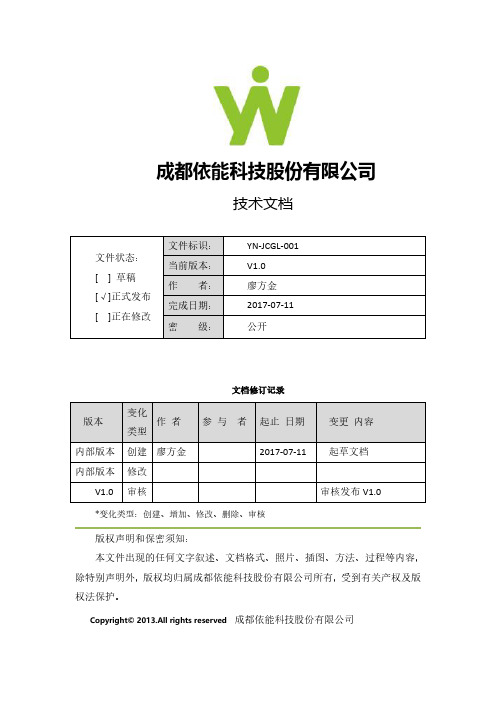
成都依能科技股份有限公司
技术文档
文档修订记录
*变化类型:创建、增加、修改、删除、审核
版权声明和保密须知:
本文件出现的任何文字叙述、文档格式、照片、插图、方法、过程等内容,除特别声明外,版权均归属成都依能科技股份有限公司所有,受到有关产权及版权法保护。
Copyright© 2013.All rights reserved 成都依能科技股份有限公司
教务管理系统-班主任工作日志管理手册班主任工作日志管理
应用场景:
维护和管理整个系统中所有班主任工作的日常工作、工作计划与总结报告的类别维护、提交、审核等管理,方便批量查看每个班的管理情况。
流程图:
操作步骤:
1.类别维护
德育管理系统->班主任工作日志管理->类别维护
2.工作日志管理-日常工作
2.1班主任工作系统->工作日志管理->日常工作
2.2德育管理系统->班主任工作日志管理->日常工作审核
3.工作日志管理-工作计划
3.1班主任工作系统->工作日志管理->工作计划
3.2德育管理系统->班主任工作日志管理->工作计划审核
4.工作日志管理-总结报告
4.1班主任工作系统->工作日志管理->总结报告
4.2班主任工作系统->班主任工作日志管理->总结报告审核
5.工作日志管理-工作日志查看
注意事项:需求:。
综合素质评价系统班主任操作说明

《巴彦淖尔市初中学生综合素质评价》班主任操作说明
1导入学生信息
第一步:首先登录综合素质评价系统,输入用户名和密码,登录类型-教师登陆。
第二步:进入『基本信息管理』-『学生信息管理』导入学生基本资料。
1.点击『学生信息导入』。
2.点击『导入模板下载』按钮,将模板保存至桌面。
3.编辑学生模板信息。
4.在『请先选择班级』中选择需要导入的班级名称,然后点击『浏览』选择刚刚编辑
好的学生模板后点击『导入』按钮。
5.信息会显示在页面的下方。
确认无误后点击『确认导入』按钮。
(注:必须点击确
认导入按钮导入才能成功。
)
2学生变更操作(所有变更学生信息,必须在评分开始前完成,评分开始后不能变更。
切记!!)
第一步:点击『基本信息管理』菜单中的『学生信息管理』按钮。
第二步:选择要变更的学生后面的『学生信息变更』
第三步:修改要调离到的学校和班级,点击『更新』按钮。
第三步:如果本班有变更过来的学生,需要在『系统维护』菜单中点击『学生变更信息查询』,
然后在列表右侧点击『审核』按钮。
3任课教师评分
进入『评分管理』-『任课教师评分』给您的学生评分。
学校智慧德育系统操作提示指南
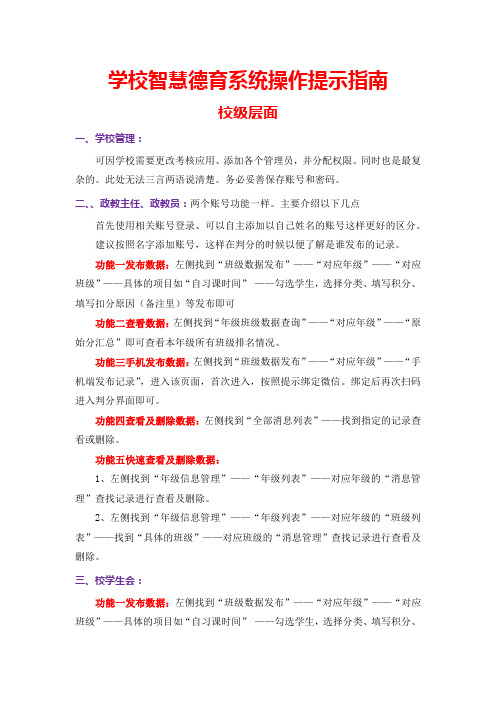
学校智慧德育系统操作提示指南校级层面一、学校管理:可因学校需要更改考核应用、添加各个管理员,并分配权限。
同时也是最复杂的。
此处无法三言两语说清楚。
务必妥善保存账号和密码。
二、、政教主任、政教员:两个账号功能一样。
主要介绍以下几点首先使用相关账号登录、可以自主添加以自己姓名的账号这样更好的区分。
建议按照名字添加账号,这样在判分的时候以便了解是谁发布的记录。
功能一发布数据:左侧找到“班级数据发布”——“对应年级”——“对应班级”——具体的项目如“自习课时间”——勾选学生,选择分类、填写积分、填写扣分原因(备注里)等发布即可功能二查看数据:左侧找到“年级班级数据查询”——“对应年级”——“原始分汇总”即可查看本年级所有班级排名情况。
功能三手机发布数据:左侧找到“班级数据发布”——“对应年级”——“手机端发布记录”,进入该页面,首次进入,按照提示绑定微信。
绑定后再次扫码进入判分界面即可。
功能四查看及删除数据:左侧找到“全部消息列表”——找到指定的记录查看或删除。
功能五快速查看及删除数据:1、左侧找到“年级信息管理”——“年级列表”——对应年级的“消息管理”查找记录进行查看及删除。
2、左侧找到“年级信息管理”——“年级列表”——对应年级的“班级列表”——找到“具体的班级”——对应班级的“消息管理”查找记录进行查看及删除。
三、校学生会:功能一发布数据:左侧找到“班级数据发布”——“对应年级”——“对应班级”——具体的项目如“自习课时间”——勾选学生,选择分类、填写积分、填写扣分原因(备注里)等发布即可。
功能二查看数据:左侧找到“年级班级数据查询”——“对应年级”——“原始分汇总”即可查看本年级所有班级排名情况。
功能三手机发布数据:左侧找到“班级数据发布”——“对应年级”——“手机端发布记录”,进入该页面,首次进入,按照提示绑定微信。
绑定后再次扫码进入判分界面即可。
级部层面四、级部主任:功能一发布数据:左侧找到“班级数据发布”——“对应年级”——“对应班级”——具体的项目如“自习课时间”——勾选学生,选择分类、填写积分、填写扣分原因(备注里)等发布即可。
班主任工作系统-课堂考勤-操作手册

YNedut教职工工作系统操作手册
课堂考勤
一、应用场景
任课教师通过手机或电脑对上课学生进行考勤!自动关联课表,自动同步学生请假状态,很好的解决了传统点名慢、汇总不方便的问题!
教务处等部门可实时统计学校各班级出勤情况
班主任及时掌握班级学生出勤状态,早发现,早解决
自动同步学生请假状态,默认按时到,点名高效、快捷
二、流程图
三、操作步骤
1.课堂点名(电脑)
1.1任课老师通过“课堂考勤管理”-->“课堂点名”-->【课堂点名】进行点名
1.2点名支持按课表和不按课表,这里我们选择“课表点名”--> “考勤节次”-->【提交并下一步】
1.3进入学生名单界面,点名结果就自动定时提交,无需手动提交
如果班级无缺勤情况,点返回或无任何操作即可,默认所有学生按时到
有出勤异常的学生,找到并标记异常状态即可
如果需要及时通知班主任异常情况,点击右上角“发送考勤异常信息”,系统会将异常信息推送至班主任
2.课堂点名(手机)
2.1登录Messenger手机端,“应用”--> “课堂考勤”-->【点名】
默认读取当天课表
2.2进入学生名单界面,点名结果就自动定时提交,无需手动提交
如果班级无缺勤情况,点左下角“返回”即可,默认所有学生按时到
有出勤异常的学生,找到并标记异常状态即可
如果需要及时通知班主任异常情况,返回后点击右上角“提醒”,系统会将异常信息推送至班主任
3.1“活动考勤系统”--> “考勤结果统计”-->【课堂考勤情况查看】
四、注意事项
1.考勤时名单为空或名单不准确,请到在线课堂中更新学生名单。
班主任功能-班主任权限操作说明

班主任功能
之
班主任权限
一、登录学籍系统点击进入系统配置—班主任管理,如图所示
二、进入班主任管理后选择年级班级查询各个班级班主任账号开通情况,如果未开通则显示为空,如图所示
三、点击添加用户,在弹出页面填写班主任详细信息,星号为必填项,填写完整后点击保存,系统会提示添加成功,如图所示
四、点击保存时如果提示该用户名已存在,说明该用户名在别的学校已经被使用,需要修改或者在该用户名后面添加数字后再保存,如图所示
五、添加成功用户后,可以对用户进行修改、删除以及权限维护,如图所示
六、点击权限维护,选择正确的年级、班级,勾选需要开通的班主任权限,点击保存,如图所示
七、对班主任权限可以进行修改和删除操作,如图所示
八、班主任通过管理员分配的用户名或者手机号和密码登录班主任系统,如图所示
九、班主任登录成功,即可用所赋权限对本班学生进行管理和操作,如图所示
十、班主任可以修改个人的登录密码,如果密码丢失则需通过学籍管理员在学籍系统中进行修改,如图所示。
- 1、下载文档前请自行甄别文档内容的完整性,平台不提供额外的编辑、内容补充、找答案等附加服务。
- 2、"仅部分预览"的文档,不可在线预览部分如存在完整性等问题,可反馈申请退款(可完整预览的文档不适用该条件!)。
- 3、如文档侵犯您的权益,请联系客服反馈,我们会尽快为您处理(人工客服工作时间:9:00-18:30)。
成都依能科技股份有限公司
技术文档
文档修订记录
*变化类型:创建、增加、修改、删除、审核
版权声明和保密须知:
本文件出现的任何文字叙述、文档格式、照片、插图、方法、过程等内容,除特别声明外,版权均归属成都依能科技股份有限公司所有,受到有关产权及版权法保护。
Copyright© 2013.All rights reserved 成都依能科技股份有限公司
德育管理系统操作手册
班主任考核管理
应用场景:
学校行政班班主任实时了解自身考核情况;便于班主任改善工作;方便学校统计班主任绩效;
流程图:
操作步骤:
1.班主任考核项目管理
班主任考核管理->班主任考核项目管理->按照提示操作
首先添加班主任考核项目->填写考核项目名称->提交;提交之后考核项目名称状态就会自动显示为使用中;
添加的考核项目名称可以修改/停用/删除;删除可批量或单个;
2.班主任考核打分管理导入
班主任考核管理->班主任考核打分管理->按照提示操作
点击导入提示:
首先下载模板文件:序号,班主任二项位置不能变换和更改,其他列可以根据学校情况进行添加,删除及修改
填写考核相关信息->选择填写好的模板文件->上传进入下一步->导入成功显示
3.班主任考核汇总管理导入
班主任考核管理->班主任汇总管理->按照提示操作
点击导入提示;
下载模板文件;序号,班主任二项位置不能变换和更改,其他列可以根据学校情况进行添加,删除及修改
填写相关信息->选择已修改模板文件->上传进入下一步->显示导入成功
4.班主任查看考核信息
班主任工作系统->班主任考核汇总查看
注意事项:
1.模板导入序号和班主任二项位置不能变换和更改,其他列可以自行进行
添加,删除及修改列名称和位置
需求:。
